パソコン(PC)でYouTubeの動画をダウンロードするなら、
僕が一番オススメする方法は、TokyoLoaderを使うことだ。
Windows,macのどちらでも使える上に、
IE,Firefox,Chromeの3種類のブラウザのアドオンに対応してるスゴイアプリなんだ!
参考:パソコンでYouTube動画ダウンロード お勧め方法ランキング
このTokyoLoader,一度インストールさえ完了しちゃえば、
後はとても簡単に、ワンクリックするだけで動画をダウンロードできるんだけども、
最初のインストールがうまくできない・失敗するという人もいるみたいだね。
ということで、この記事では、
TokyoLoaderの使い方をインストール方法から詳しく解説していくよ!
インストール(ダウンロード)方法
アプリケーション本体のインストール
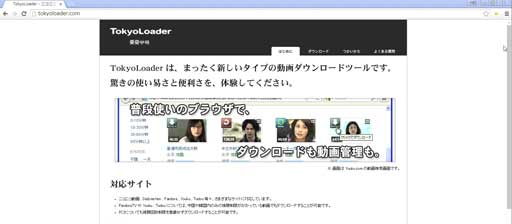
まずはTokyoLoader公式サイトにアクセスしよう。
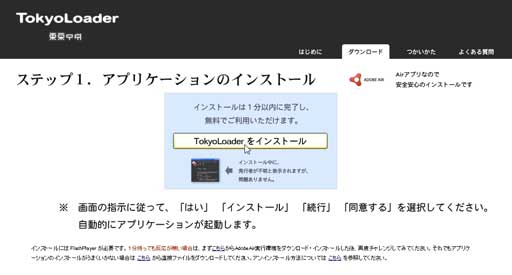
上部メニューから「ダウンロード」ページを開いて、
「TokyoLoader」をインストール をクリックしよう。
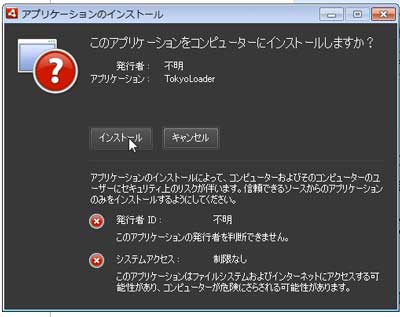
すると、このような画面が出てくるんから、
「インストール」をクリックするんだ。
発行者不明とか書いてあって怪しく感じるかもしれないけど、
特に問題は無いから安心して。
こういうタイプのアプリ(Airアプリ)で、「発行者ID:不明」と
表示させないようにするには、証明書の取得などに結構なお金がかかるから、
個人制作のフリーソフトではこう表示されるのも仕方ないことなんだ。

次はインストール先の選択だ。
通常は特に設定変更する必要は無いだろう。
Adobe AIRをインストールしていない場合は、
ここでそれも同時にインストールすることになるんだ。
TokyoLoaderを使うのに必ず必要なものだからね。
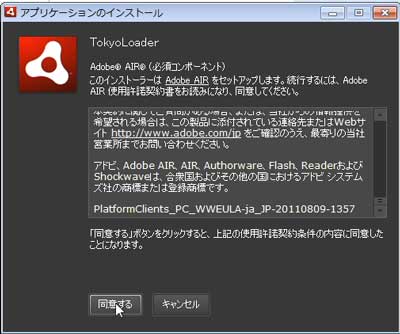
使用許諾契約書が出るから、「同意する」をクリックして、
インストールを開始しよう!
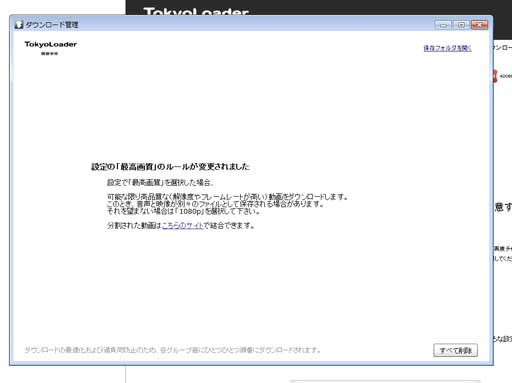
インストール完了すると、TokyoLoaderが自動的に起動されて、
ダウンロード管理画面が表示されるんだ。
これで、TokyoLoaderアプリケーション本体のインストールは完了だよ。
ブラウザ拡張機能のインストール
ブラウザ上でワンクリックで動画ダウンロードできるようにするには、
ブラウザに拡張機能もインストールする必要もあるんだ。
この記事では、Chromeで使う場合について解説するけど、
ここまで来てるのなら、IEやFirefoxでも同じような手順で問題なくできるはずだ。
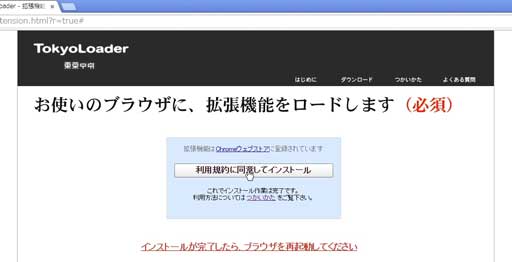
通常はこのように、
初回起動時、自動的にブラウザ拡張機能インストールページが
ブラウザで開かれるはずだ。
「利用規約に同意してインストール」をクリックすると…
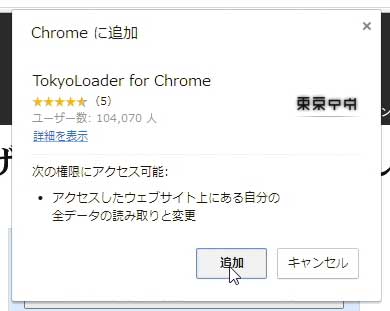
このように、ブラウザ拡張機能インストールの確認画面が出る。
ここで、「追加」をクリックすればインストールが開始される。
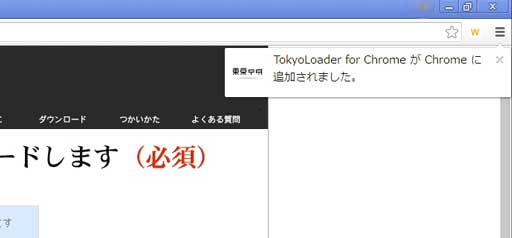
こういった表示が出れば、インストール完了だ!
ブラウザを再起動して、早速YouTubeを見てみよう!
ブラウザ拡張機能インストールページが出なかった場合
TokyoLoaderは、一度起動すると、
バックグラウンドで稼働しつづけるから、
Windowsならタスクバーから開くことができる。
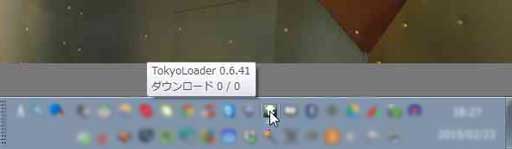
もし、初回起動時にブラウザ拡張機能インストールページが出なかったら、
タスクバーのTokyoLoaderを右クリックしてメニューを開いて…
(Windowsの場合)
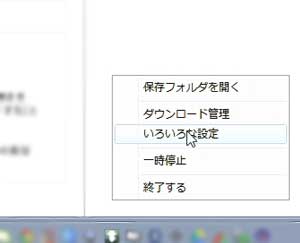
「いろいろな設定」を開くと…
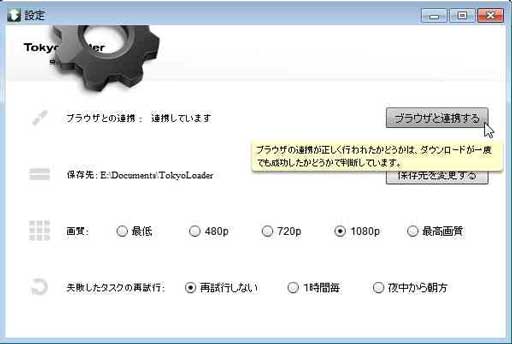
こういう画面が出るから「ブラウザと連携する」をクリックしよう。
すると、ブラウザ拡張機能インストールページが開かれるよ。
TokyoLoaderの使い方
ToKyoLoaderの使い方は非常に簡単だ。

TokyoLoaderが正しくインストールできていれば、
ブラウザで動画ページを開いていると、画面右下に、
「ダウンロードできます」というボタンが表示されるんだ。
保存したい動画があったら、
これをクリックするだけでOKだ!簡単だよね。
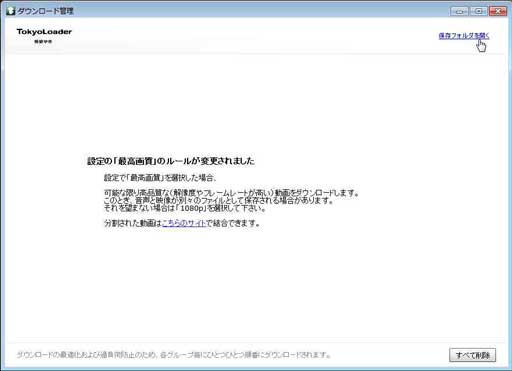
動画が正しく保存されたかどうかを確認するには、
TokyoLoaderを開いて、「保存フォルダを開く」をクリックしよう。
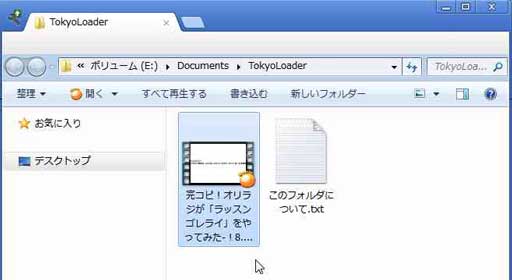
すると、動画が保存されているフォルダが開かれるから、
そこでダウンロードした動画を確認できるよ。
動画プレイヤーソフトで開いて確かめてみよう!
編集後記
パソコンでYouTube動画ダウンロード お勧め方法ランキング
の記事でも書いたけど、主にパソコンでYouTubeを見てて、
保存したい動画がたくさんあるという人には、
一番オススメするのがこのTokyoLoaderだね。
ちょっと変わったタイプのアプリだから、
インストールに少々手こずるかかるかもしれないけど、
それでも十分シンプルで、使い勝手が良いものだ。
Adobe Airアプリ+ブラウザ拡張機能だから、
OSもWindows・macの両方で使えて、
ブラウザもIE・Firefox・Chormeの3種類で使えるという点で言うこと無しだ!
無料でYouTube動画を保存する方法としては、
このTokyoLoaderを超えるものはなかなか出てこないだろうね。

